Ve Windows 8.1 jsem si do Oblíbených položek přidal složky, které používám častěji. To samé jsem poté udělal i s Rychlým přístupem ve Windows 10, zde mi ale začaly naskakovat jiné složky samy od sebe.
Rychlý přístup může být vhodný, pokud používáte počítač jako běžný uživatel a procházíte své 3 složky. Všechny se postupně objeví v Rychlém přístupu, "Wow, Windows je tak chytrý a ví co chci". Jenže pokud každý den děláte na jiném projektu a máte stovky složek, jeden den v Rychlém přístupu je, ale další ji zase nahradí jiná apod. I když můžete připnout své složky, další naskakují stále pod ně. Naštěstí tuto možnost jde vypnout, a kupodivu to ani není složité.
Zakázání automatického přidávání
Stačí otevřít libovolnou složku, nahoře vybrat záložku Zobrazení, v panelu úplně vpravo kliknout na Možnosti. V dialogovém okně odškrtnout Zobrazovat často používané složky v Rychlém přístupu. Nyní se do Rychlého přístupu nebudou automaticky přidávat žádné složky.
Složky dle vlastního uvážení lze přidat buď přetažením, nebo po kliku pravým na složku vybrat Připnout k Rychlému přístupu.
Přidávání souborů
Kromě zobrazování složek je možné ještě zrušit přidávání často používaných souborů. Ty se nepřidávají do levého sloupce, ale pouze do Rychlého přístupu, pokud je otevřen jako složka. Je na každém, jestli zakáže i tuto možnost.
Zkratkou do složky Tento počítač
Osobně mám rád klávesové zkratky, a Windows jich rozhodně nemá málo. Mnou velmi často používanou je Win+E, která ve Windows 8.1 otevřela Tento počítač. Ve Windows 10 ale otevře již zmíněný Rychlý přístup. Na screenu výše jsem ještě označil druhou položku v dialogovém okně úplně nahoře, kterou můžete opět změnit chování a zobrazit Tento počítač.
Vlastní zkušenosti s jiným chováním u Windows 10 můžete sdílet s ostatními v komentářích.

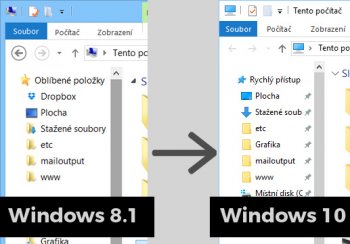
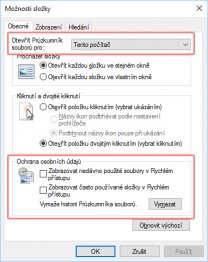
K tomuto článku již není možné přidávat další komentáře
Komentáře
Dobrý den, mě teda nejvíc vadí to, že ve win8 oblíbené položky šly přejmenovat zatímco v desítkách když to přejmenuju a je to na sdíleném disku tak to přepíšu všem ostatním (někdy se třeba chci odkázat na podsložku, která se jmenuje "2018" ale já bych rád viděl třeba název projektu. Takže tam mám nelogické podobné názvy a musím si pamatovat co je co - nejde to nějak přejmenovat jen pro mě jako to šlo u oblíbených?
Bohužel vůbec netuším. Se sdílenými disky ve Windows nemám zkušenosti. Jedině si přidat do rychlého přístupu zástupce nebo symbolické odkazy viz https://www.kutac.cz/blog/.../synchronizace-cloudu-a-vice-slozek/
Tak bohužel rychlý přístup to nevyřešilo. Resp. složky z lokálních disků tam přidávat jdou, ale z NASu ne.